음반사 없이 뮤지션 지망생이라면 언젠가 탤런트 스카우트에게 발탁되는 꿈을 꾸고 있을 것입니다. 하지만 그때까지는 앨범을 만들고 SoundCloud와 같은 편리한 플랫폼에 업로드하는 것이 엄청난 이점이 될 수 있습니다. 음악을 보다 체계적이고 전문적으로 보이게 하고 원하는 노출을 캡처하는 데 도움이 됩니다.

이 기사를 가이드로 사용하여 SoundCloud에서 첫 번째 앨범을 발표하고 번창하는 음악가로서의 경력을 시작하세요.
SoundCloud에서 앨범 만들기
SoundCloud에서 앨범을 만드는 것은 실제로 재생 목록을 만드는 것과 다르지 않습니다. 그럼에도 불구하고 최고의 트랙 모음집을 만들고 가장 충성도가 높은 구독자를 계속 지켜줄 릴리스 날짜를 예약하는 데에는 부인할 수 없는 특별한 무언가가 있습니다.
웹 사용
PC 또는 노트북에서 SoundCloud 앨범을 조합하면 보유한 트랙, 비공개 트랙, 다음에 업로드해야 하는 트랙에 대한 명확한 개요를 얻을 수 있습니다. 이 섹션에서는 처음부터 앨범을 편집하는 방법, 즉 아직 계정에 업로드하지 않은 여러 트랙을 사용하는 방법을 보여줍니다.
- SoundCloud 웹페이지로 이동하여 계정에 로그인합니다.
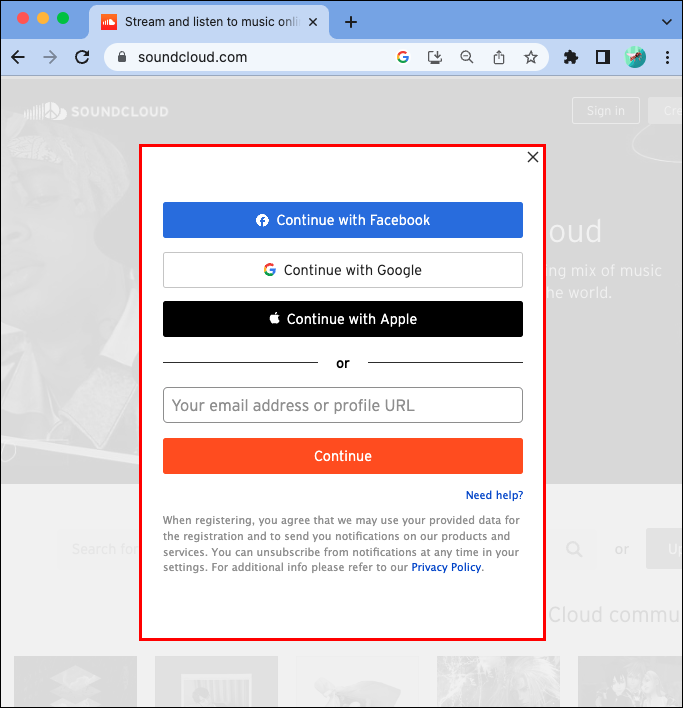
- 아이콘을 탭하여 SoundCloud 프로필로 이동합니다.
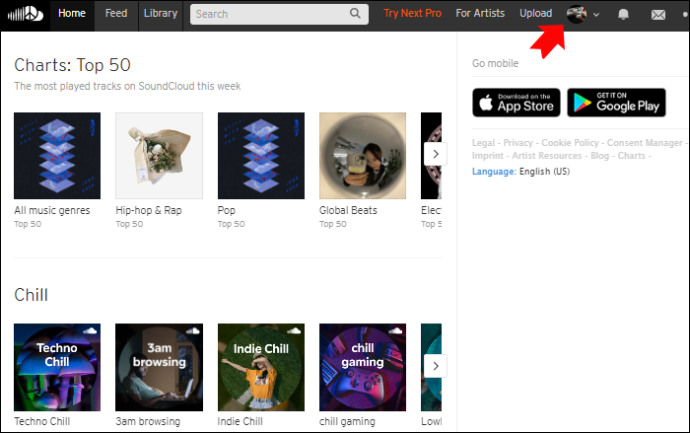
- '프로필'을 클릭합니다.
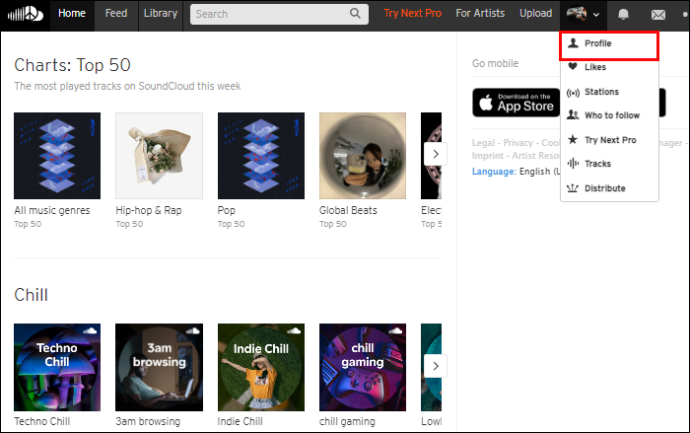
- '앨범' 탭으로 전환합니다.
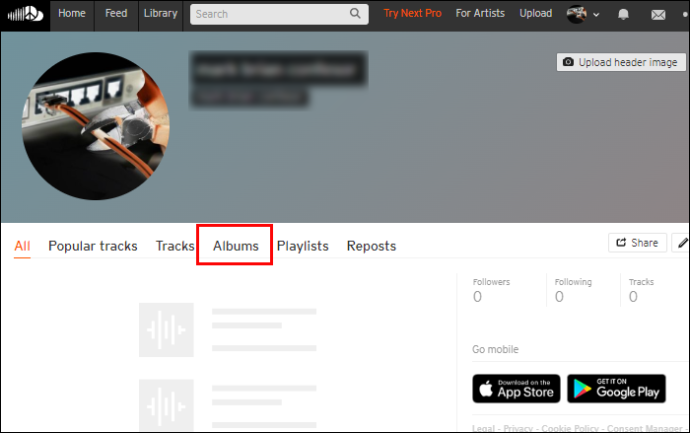
- '지금 업로드'를 누릅니다.
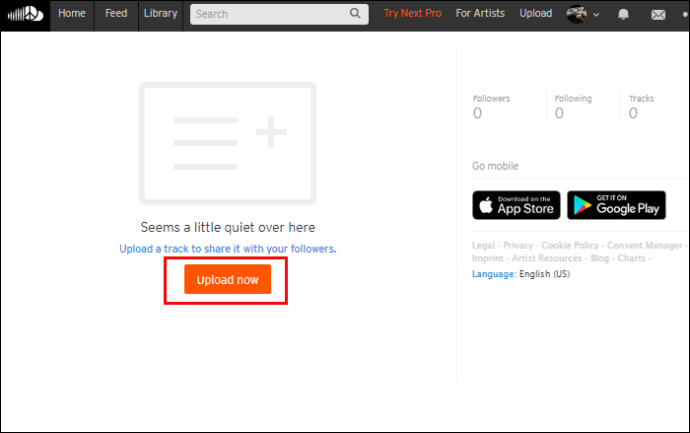
- 업로드할 트랙을 끌어다 놓거나 '업로드할 파일 선택'을 클릭합니다.
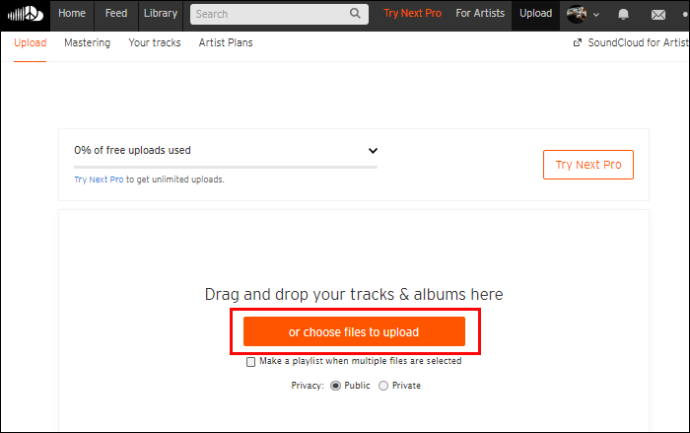
- '여러 파일을 선택할 때 재생 목록 만들기' 상자를 선택합니다.
참고: 트랙을 추가하려는 재생 목록이 이미 있는 경우 이 단계를 건너뛰고 지금은 정상적으로 파일을 업로드하십시오.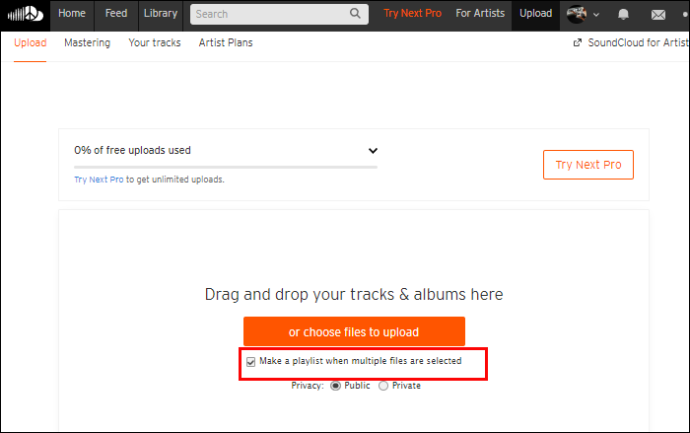
- '제목' 필드를 작성하여 앨범 이름을 지정하십시오. 드롭다운 메뉴에서 '앨범'과 장르를 선택한 다음 출시 날짜를 예약합니다. 원하는 경우 태그와 설명을 추가하고 '개인 정보 보호' 아래의 원 중 하나를 선택하여 지금 앨범을 공개할지 비공개로 할지 선택합니다.
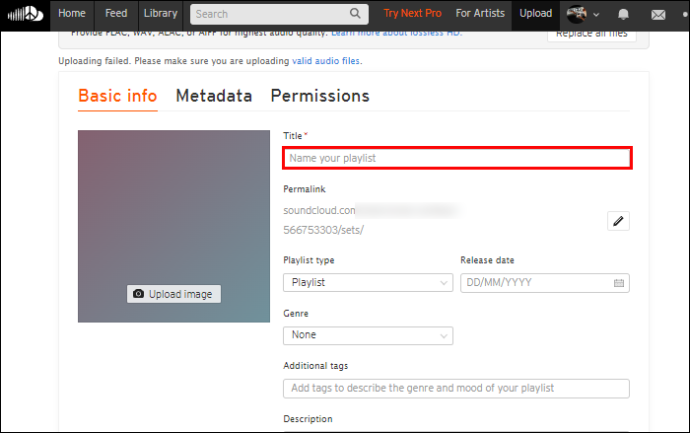
참고: 처음에는 앨범이나 트랙을 비공개로 유지했다가 앨범을 출시하기로 결정할 때 공개할 수 있습니다. 그러나 앨범의 프라이버시가 트랙의 프라이버시에 영향을 미치지 않으므로 트랙과 전체 앨범이 동시에 공개되는지 확인하십시오.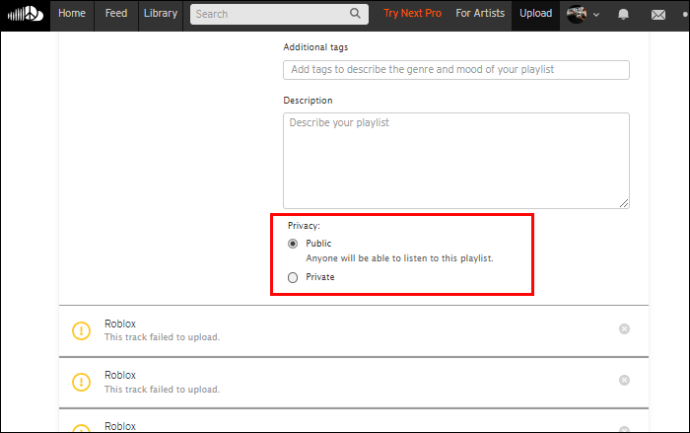
- 선택하는 동안 트랙을 놓친 경우 '트랙 추가'를 클릭하여 추가하십시오.
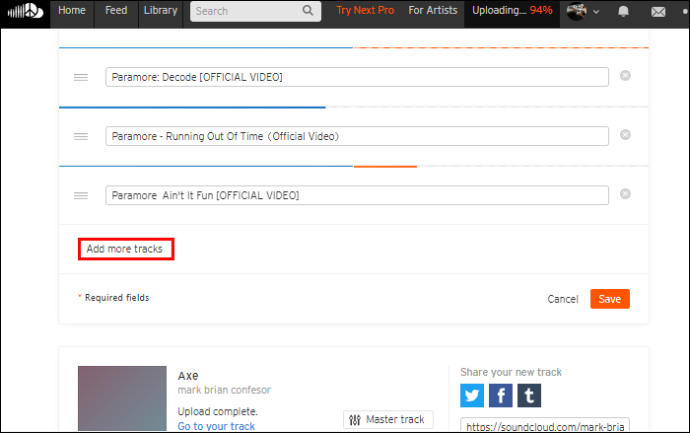
- '메타데이터' 탭에서 '구매' 링크를 추가하고 레이블이 있는 경우 레코드 레이블을 추가합니다.
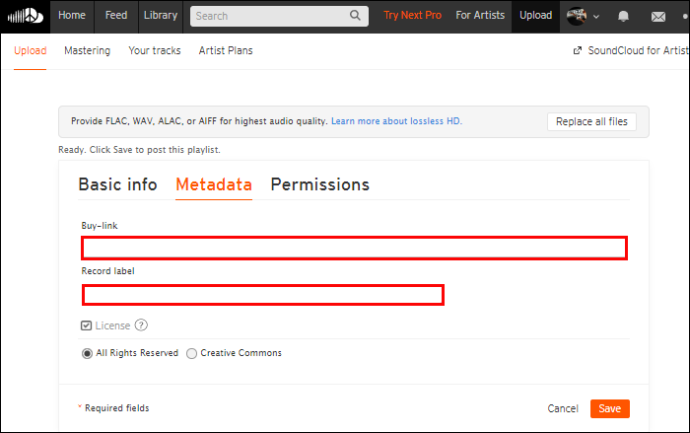
- '권한' 탭에서 청취자에게 제공하려는 옵션(다운로드, 오프라인 청취 등) 옆에 있는 원을 선택하십시오.
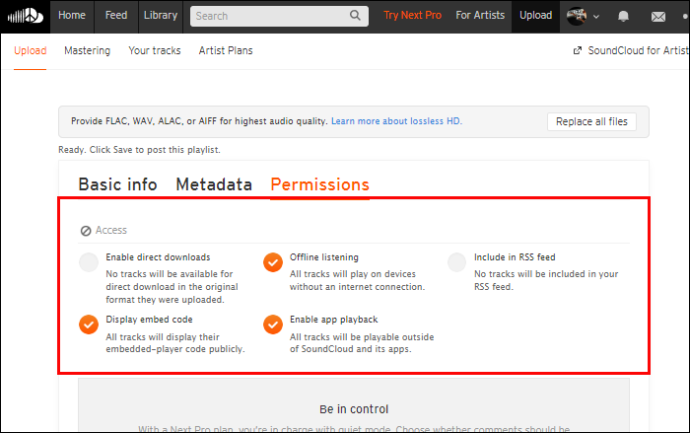
- '저장'을 탭하여 앨범을 업로드합니다.
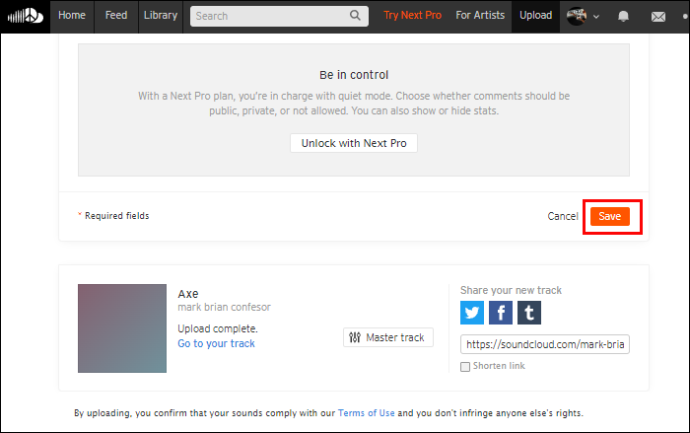
트랙을 개별적으로 업로드했거나 이전에 업로드한 경우 위의 설명과 동일한 단계를 수행하여 재생 목록에 추가하고 재생 목록을 편집할 수 있습니다.
- 프로필의 대시보드로 이동하여 업로드한 트랙을 찾으십시오.
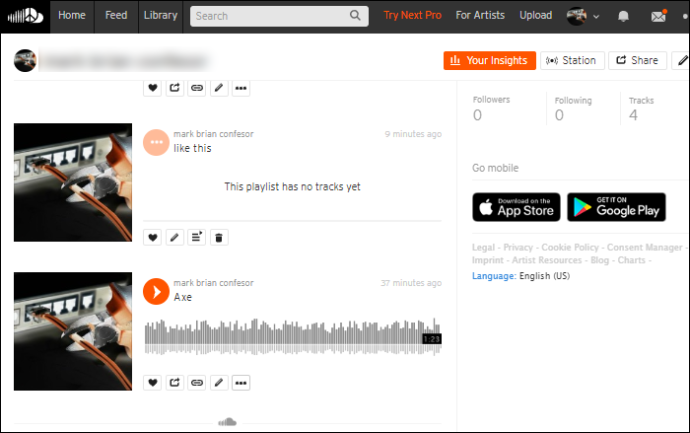
- 각 트랙 아래에 표시된 '재생 목록에 추가' 버튼을 클릭합니다.
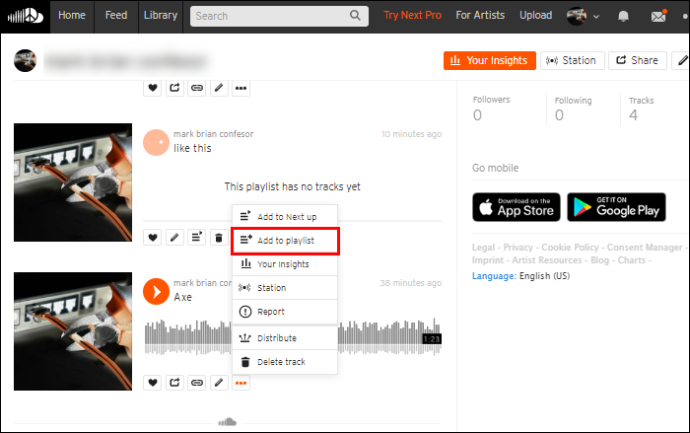
- 이 트랙을 추가하려는 기존 SoundCloud 재생 목록이 없는 경우 팝업에서 '재생 목록 만들기' 탭으로 전환하고 새 재생 목록의 이름을 입력할 수 있습니다.
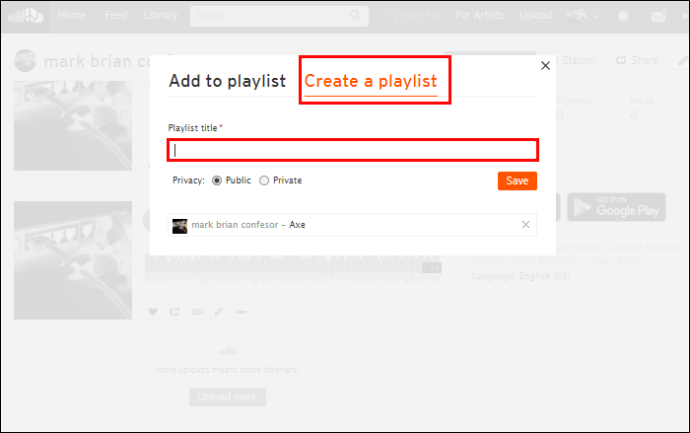
- 지금은 '비공개' 원을 선택하십시오.
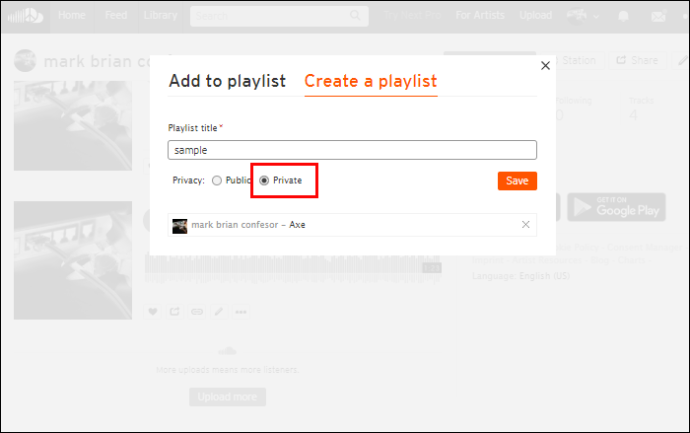
- 프로필의 '재생 목록' 탭으로 이동합니다.
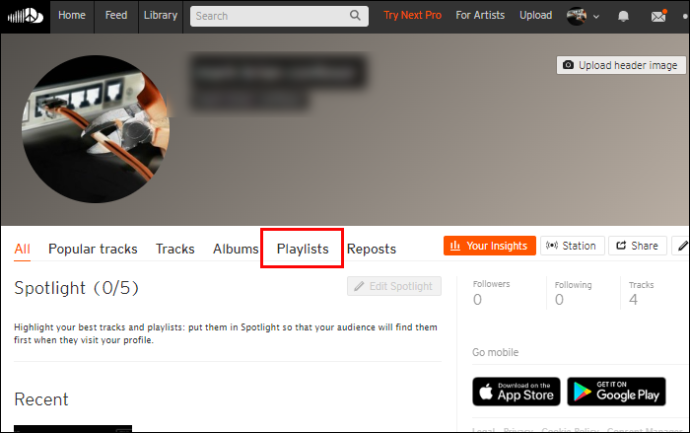
- 재생 목록 아래의 '편집'을 클릭하고 위의 자습서 단계를 반복하여 재생 목록을 앨범으로 전환합니다.
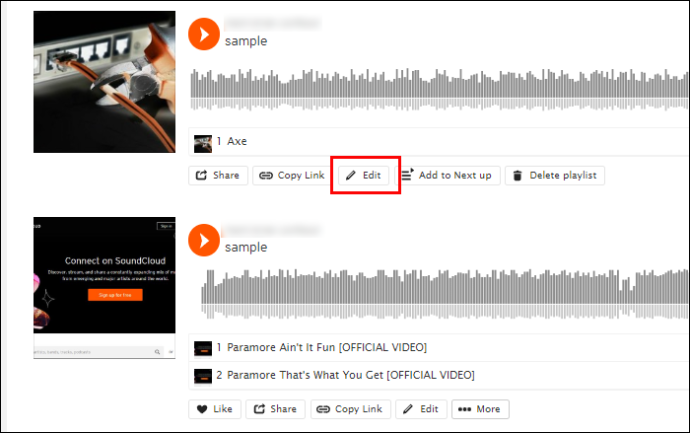
SoundCloud 앱 사용
SoundCloud 모바일 앱에서는 실제로 재생 목록을 앨범으로 전환할 수 없습니다. 하지만 먼저 휴대폰으로 재생 목록을 만들고 나중에 컴퓨터에 액세스할 때 앨범으로 변환할 수 있습니다. 따라서 이 섹션에서는 SoundCloud 재생 목록을 만들고 그랜드 릴리스를 위해 트랙을 준비하는 방법을 보여줍니다.
이 프로세스는 Android 및 iPhone 장치에서 유사하게 수행되므로 다음 단계를 따라 새로운 음악으로 구독자를 놀라게 하십시오.
- SoundCloud 앱을 엽니다.
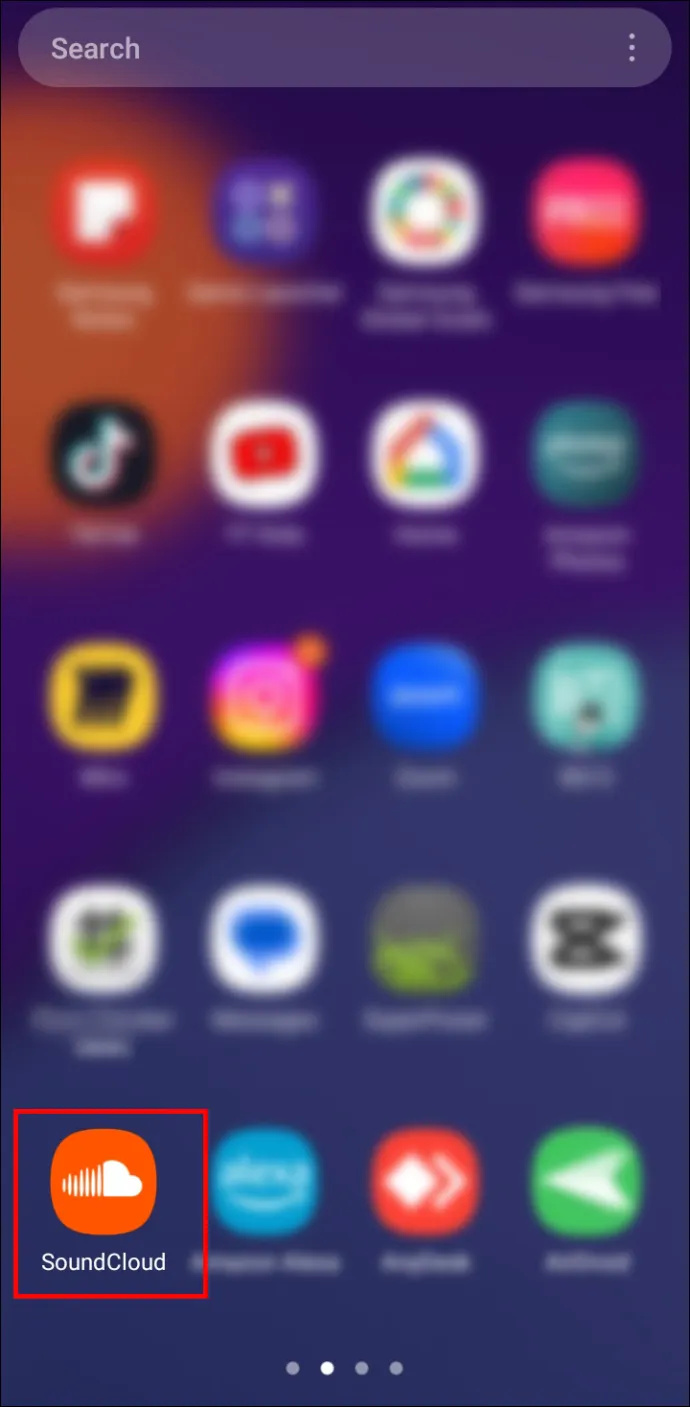
- '홈' 탭에서 위쪽 화살표를 누릅니다.
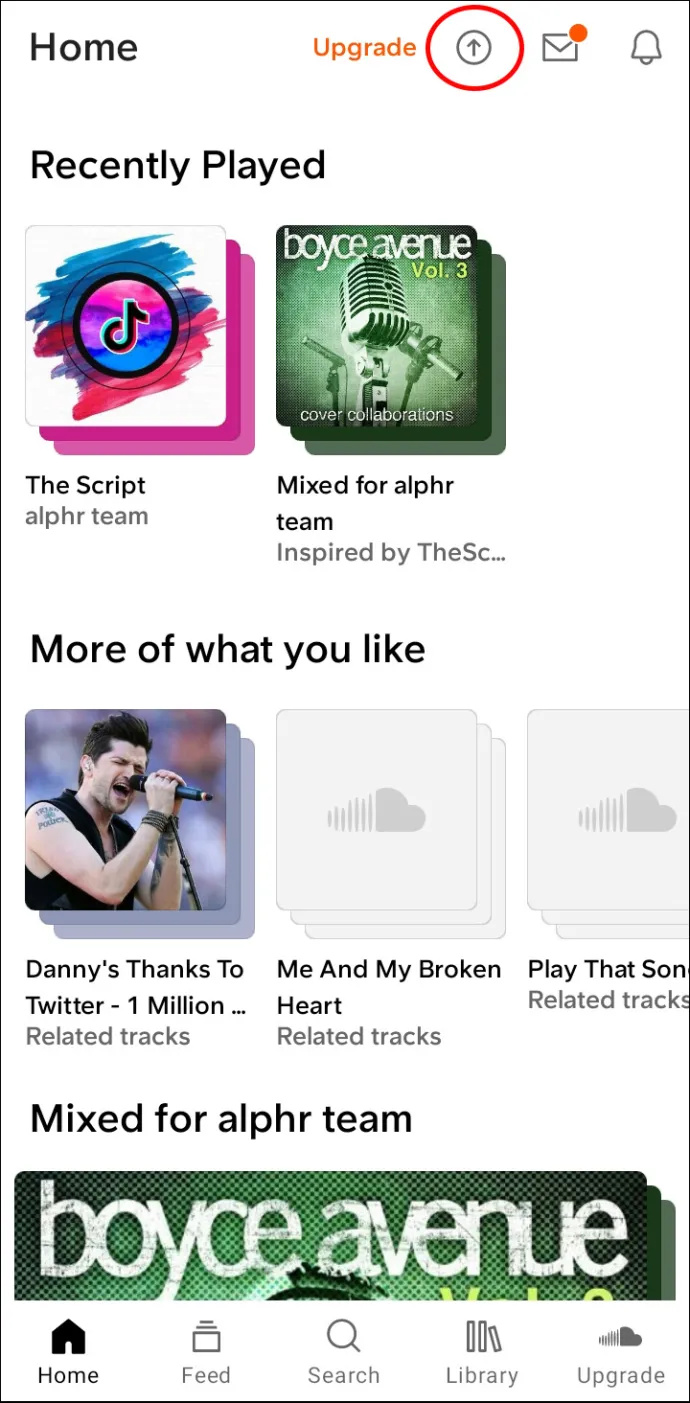
- 업로드할 트랙을 휴대폰에서 선택합니다. 소스는 휴대 전화의 저장 공간으로 제한되지 않습니다. Dropbox, Google Drive 또는 SoundCloud와 호환되는 파일을 제공하는 기타 앱에서 파일에 액세스할 수 있습니다.
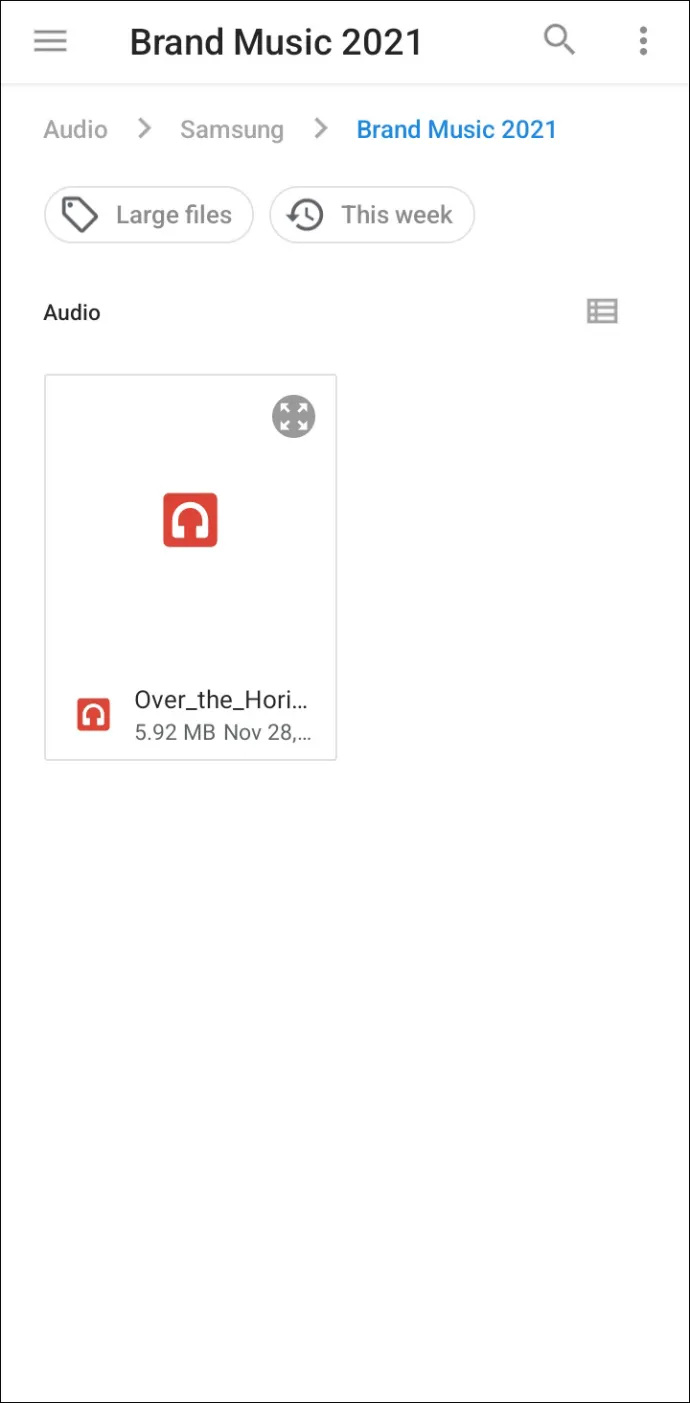
- 사진과 트랙 이름을 추가하고, 장르를 선택하고, 설명을 추가하고, 원하는 경우 캡션을 추가하고, 트랙을 비공개로 설정하려면 토글을 선택합니다.
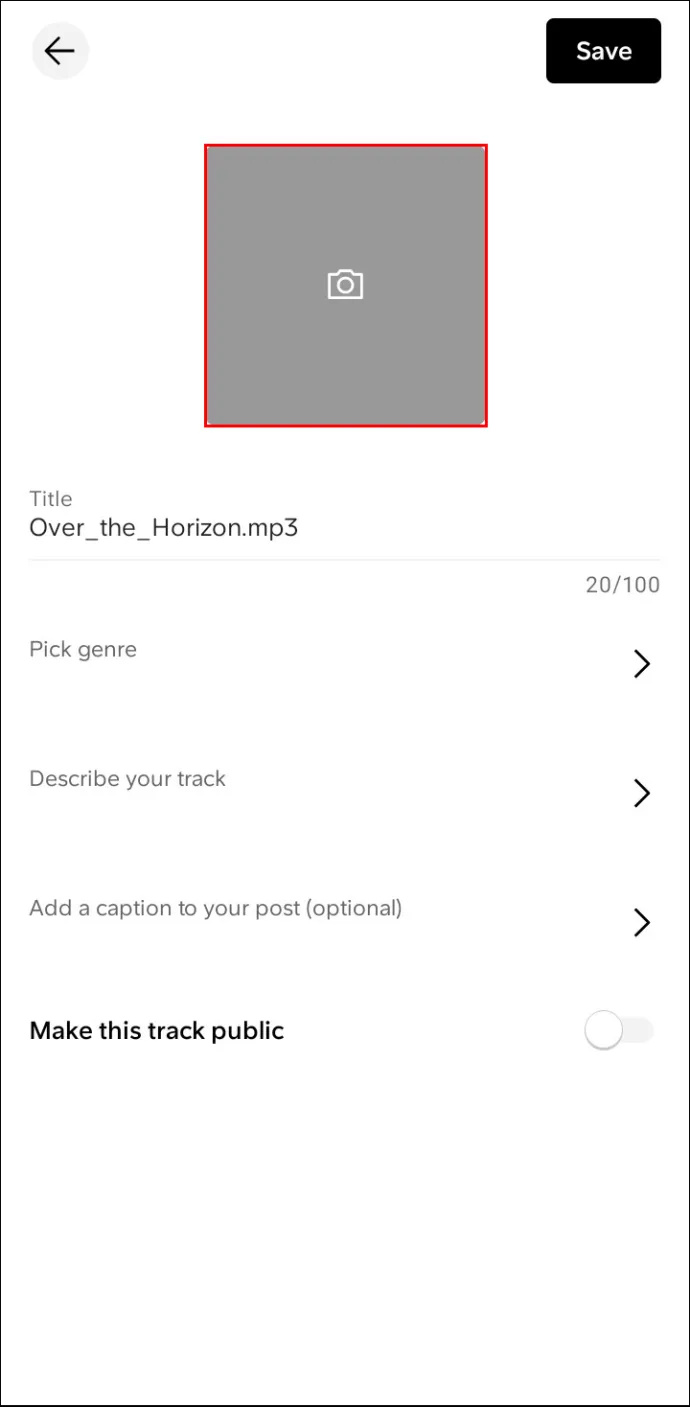
- '저장'을 누르십시오.
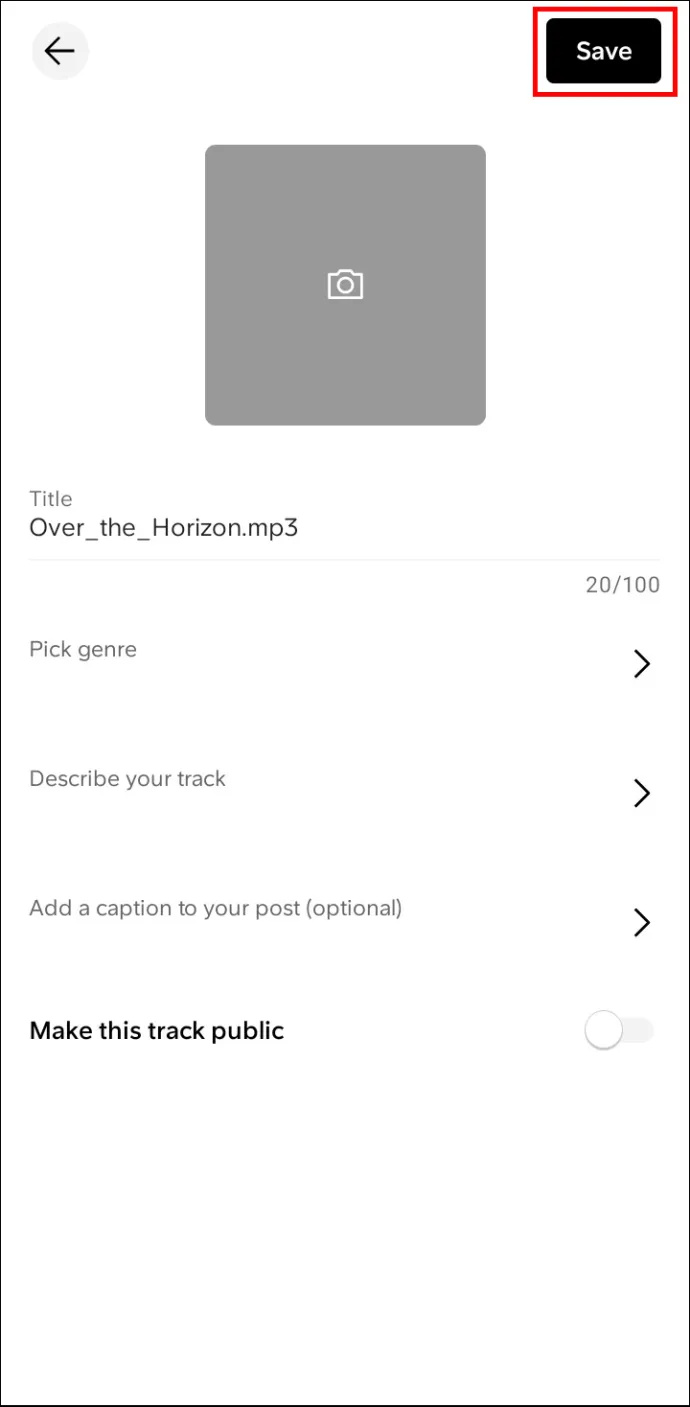
- '라이브러리' 탭으로 이동합니다.
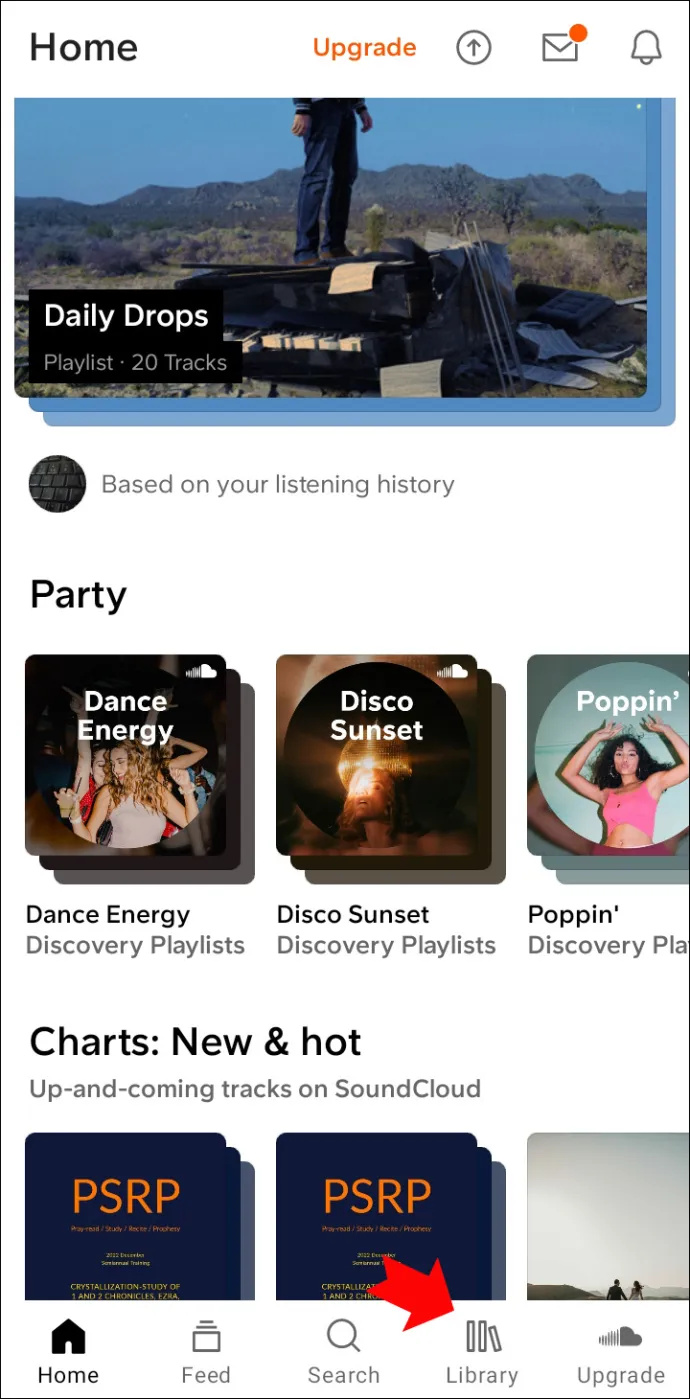
- 프로필 사진을 클릭하세요.
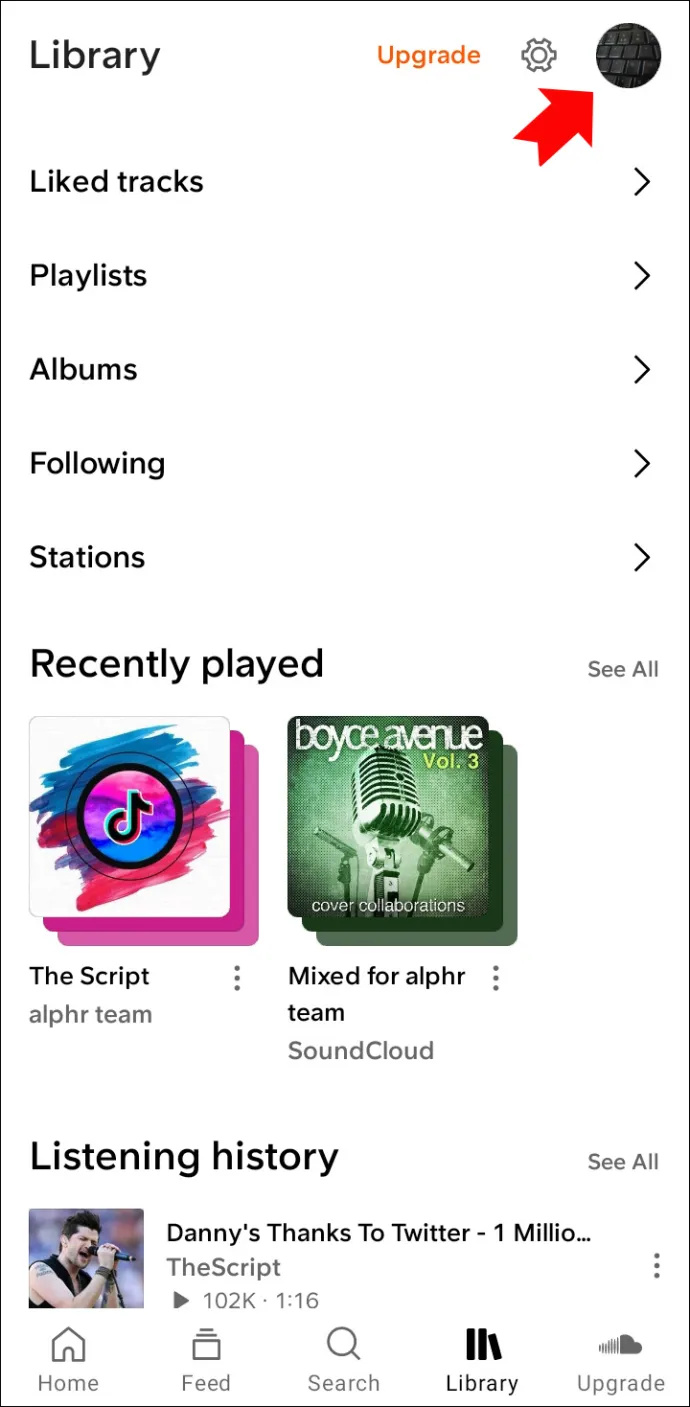
- '트랙'에서 재생 목록에 추가하고 나중에 앨범에 추가할 트랙을 찾습니다.
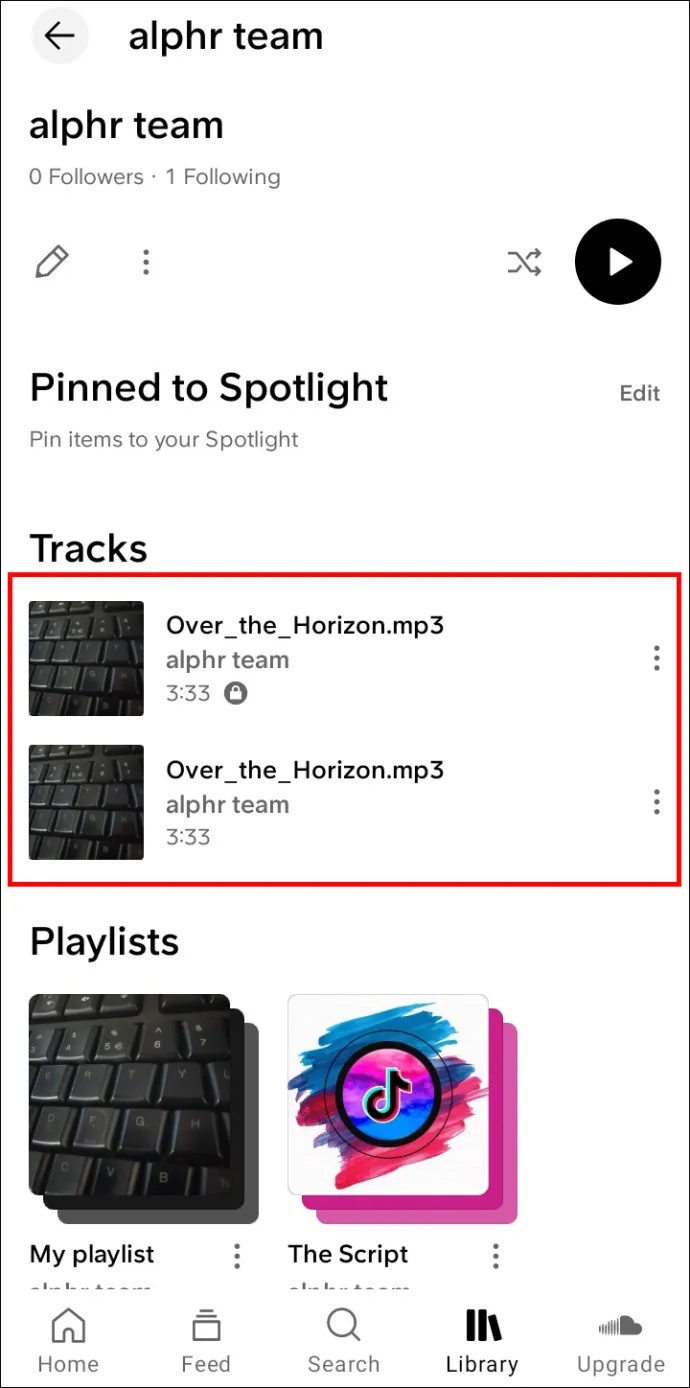
- 오른쪽에 있는 세 개의 수직 점을 누릅니다.
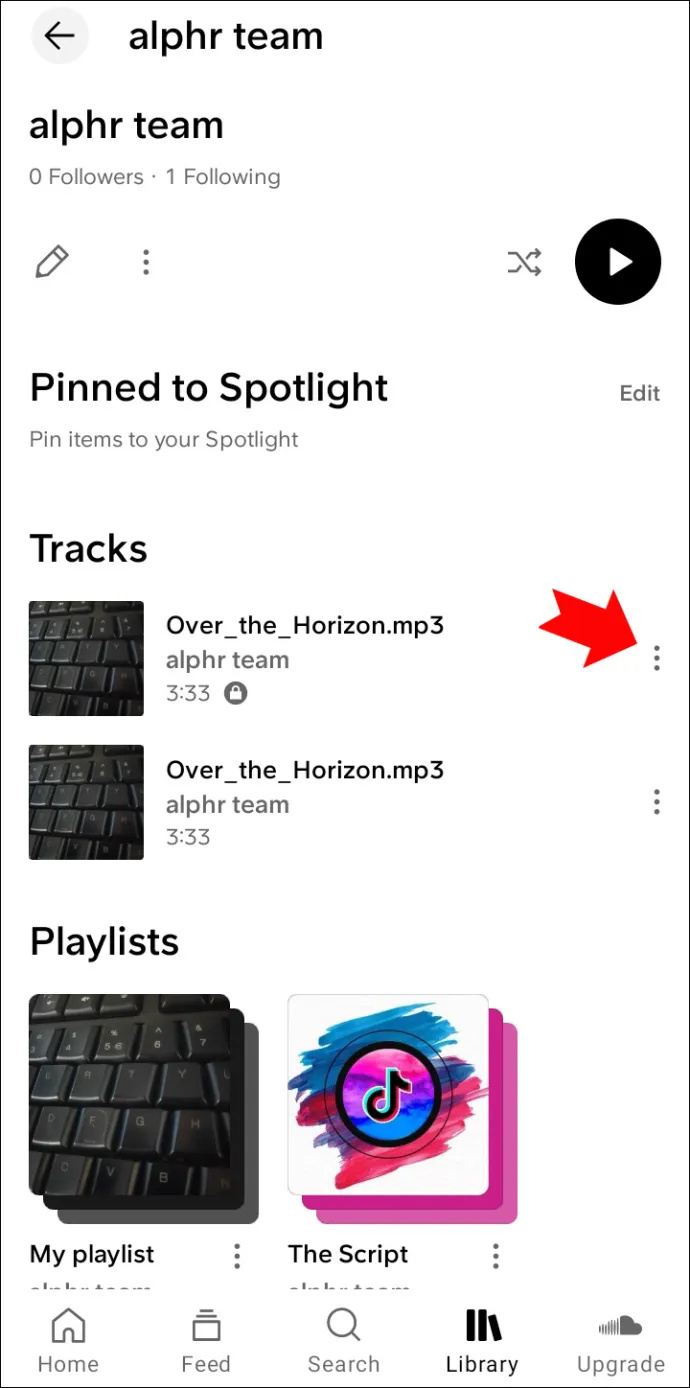
- '재생 목록에 추가'를 클릭합니다.
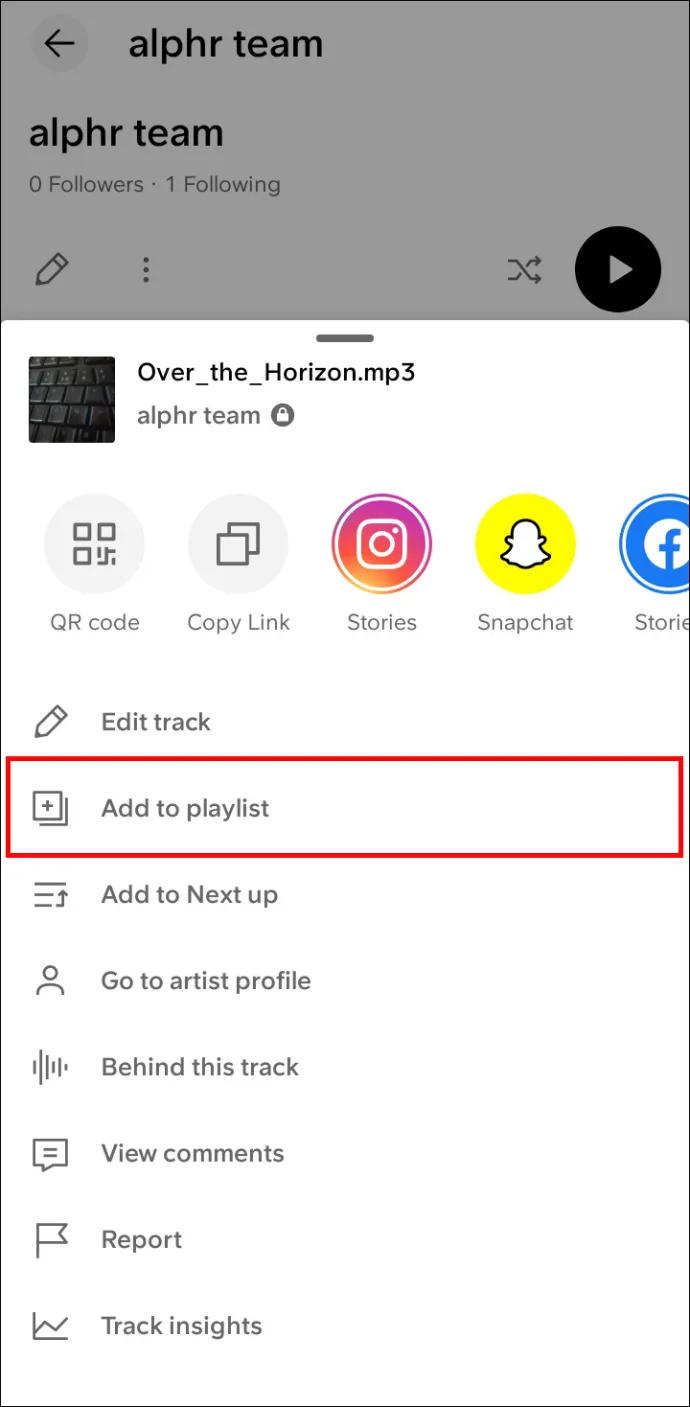
- 아직 재생 목록을 만들지 않은 경우 “재생 목록 만들기”를 누릅니다.
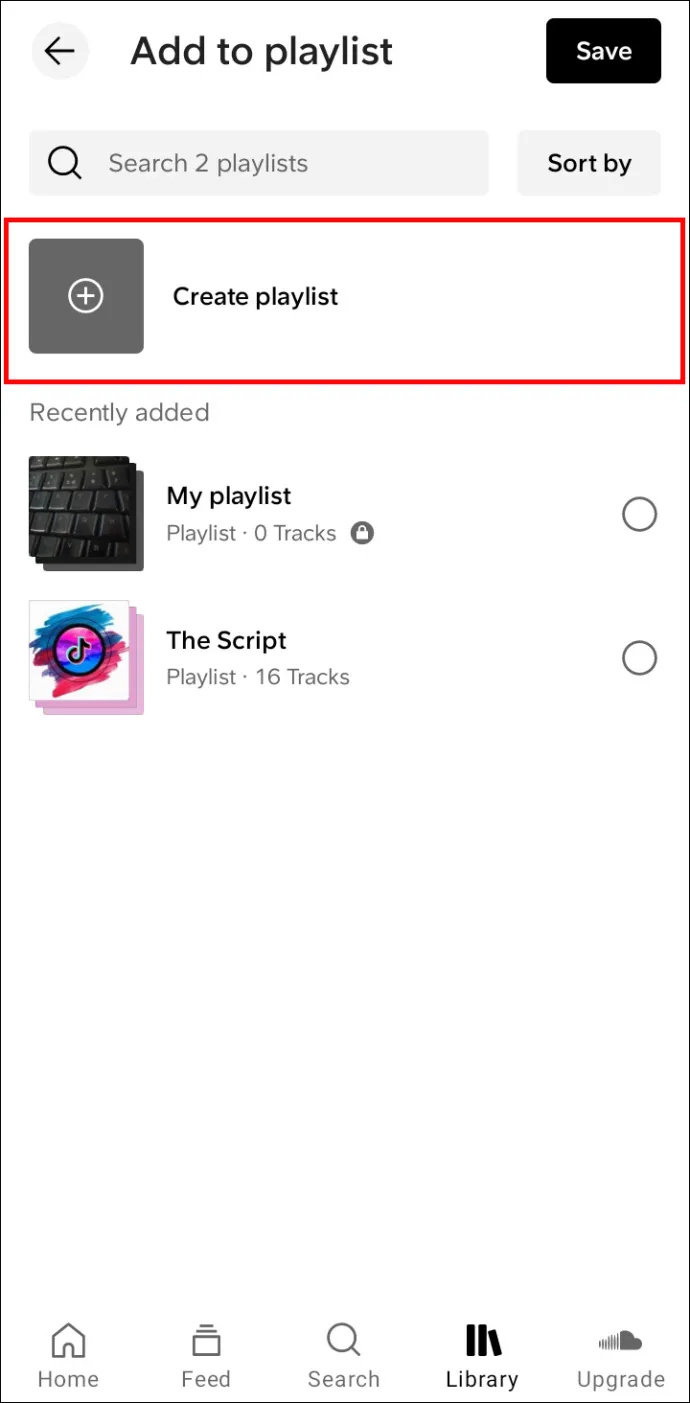
- 이름을 지정하고 '공개' 옆의 토글을 선택하여 지금은 비밀로 유지하십시오.
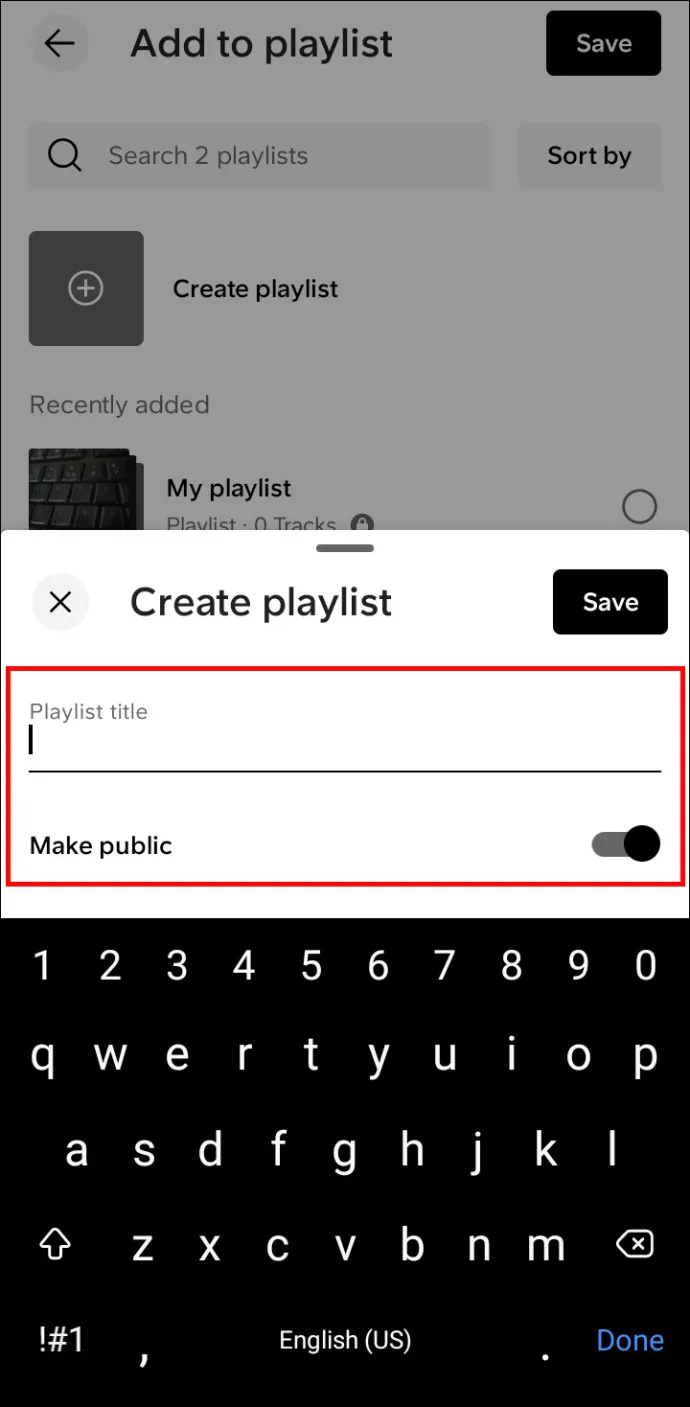
- '저장'을 클릭합니다.
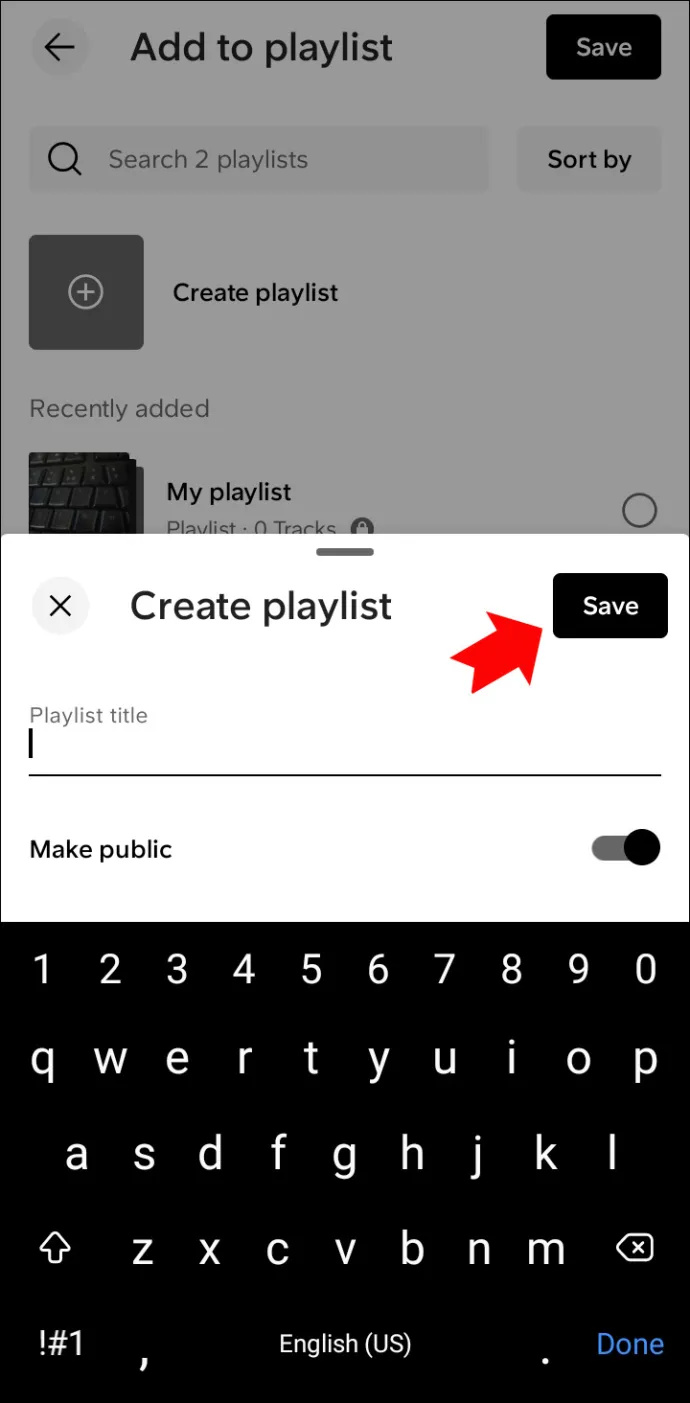
앨범이 자신의 노래일 필요는 없습니다. '앨범'으로 만든 모든 재생 목록에 레이블을 지정할 수 있지만 다른 사람의 트랙으로 수익을 창출할 수는 없습니다. 또한 사본을 업로드하는 것은 문제를 일으킬 수 있는 저작권 침해입니다.
FAQ
SoundCloud 앨범에 몇 곡을 추가할 수 있습니까?
SoundCloud 앨범 또는 재생 목록에 500개 이하의 트랙을 추가할 수 있습니다.
무료 SoundCloud 플랜으로 몇 분 동안 업로드할 수 있습니까?
SoundCloud 무료 사용자는 최대 180분, 즉 3시간 분량의 사운드를 업로드할 수 있습니다. 계정을 Pro 사용자로 업그레이드하면 그 금액을 두 배로 늘릴 수 있습니다. 그러나 Next Pro 사용자는 원하는 만큼 분 또는 시간을 업로드할 수 있습니다.
SoundCloud 트랙의 최상의 업로드 품질은 무엇입니까?
SoundCloud는 각 파일에 대해 최대 4GB의 크기로 다양한 형식을 지원합니다. 품질 손실을 최소화하기 위해 SoundCloud는 16비트 깊이 및 48kHz 샘플 속도로 WAV, FLC, ALAC 및 AIFF와 같은 형식으로 트랙을 업로드할 것을 권장합니다.
SoundCloud 앨범으로 음악 구성
SoundCloud 앨범을 만들면 명성과 팬층을 구축하고 인정을 받고 잠재적으로 대기업에서 스카우트될 가능성이 높아집니다.
이제 Google 포토가 JPG로 변환되었습니다.
물론 그렇게 심각할 필요는 없습니다. 다른 아티스트의 트랙으로 앨범을 만들거나 재미로 작품을 업로드할 수 있습니다. 구독자를 위한 것이든 나만의 즐거움을 위한 것이든, 선택한 노래를 앨범으로 편집하면 귀하와 귀하의 팔로워에게 독특한 청취 경험을 제공하는 방식으로 노래를 순서대로 배열할 수 있습니다.
이미 놀라운 SoundCloud 앨범을 만들려고 시도한 적이 있고 그것이 어떻게 도움이 되었는지 아래 댓글 섹션에서 알려주십시오.





![Apex 레전드에서 궁극의 능력을 사용하는 방법 [Xbox, PS, Switch, PC]](https://www.macspots.com/img/games/92/how-use-ultimate-ability-apex-legends-xbox.jpg)



